Könyvjelzők importálása vagy exportálása Internet Explorer használatakor
Az emberek szeretnek választani egy webböngészőt, és sokáig ragaszkodnak hozzá. Ha azonban úgy érzi, hogy a legújabb frissítés tönkreteszi az élményt, vagy rájön, hogy egy másik böngésző jobban megfelel az Ön igényeinek, valószínűleg módosítania kell az Ön által használt böngészőt. Az egyik webböngészőből a másikba való átmenet megkönnyítése érdekében mindegyik lehetőséget kínál könyvjelzők importálására vagy exportálására. Ebben a cikkben bemutatjuk, hogyan importálhatja vagy exportálhatja könyvjelzőit az Internet Explorer 11 asztali verziójának használatakor :
Az importálási és exportálási beállítások varázsló megnyitása az Internet Explorerben(Internet Explorer)
Ha importálni vagy exportálni szeretné könyvjelzőit az Internet Explorer programban(Internet Explorer) , akkor a Import/Export Settings varázslót kell használnia. Természetesen először nyissa meg az Internet Explorert(Internet Explorer) . Ha nem tudja, hogyan kell ezt megtenni, olvassa el ezt a cikket: 9 módszer az Internet Explorer elindítására minden Windows-verzióban(9 ways to start Internet Explorer in all Windows versions) . Ha azonban siet, tudja, hogy bármelyik Windows -verzióban gyorsan elindíthatja, ha rákeres.

Megnyitás után kattintson vagy koppintson a "Kedvencek, hírcsatornák és előzmények megtekintése"("View favorites, feeds, and history") gombra, amely úgy néz ki, mint egy kis csillag, az Internet Explorer ablakának jobb felső sarkában.
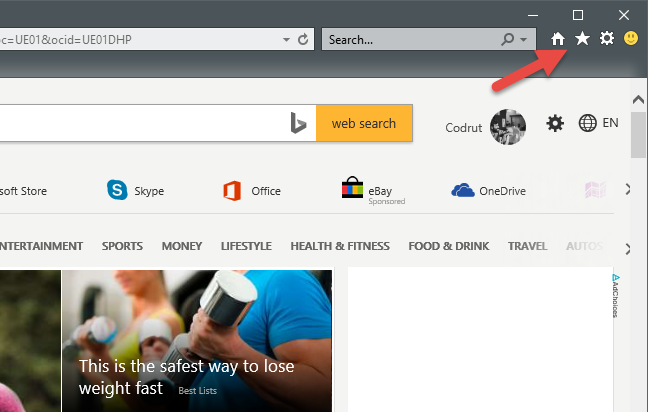
A most megnyílt Kedvencek központban kattintson vagy koppintson a (Favorites Center)"Hozzáadás a kedvencekhez"("Add to favorites" ) gomb jobb oldalán található lefelé mutató nyílra.

Ezután kattintson vagy érintse meg az „Importálás és exportálás…”("Import and export…") elemet .
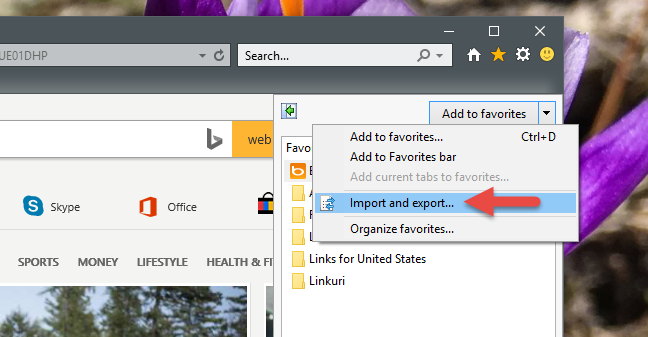
A Import/Export Settings varázsló most elindul.

Kedvencek importálása a Google Chrome böngészőből(Google Chrome) az Internet Explorerbe(Internet Explorer)
Az Internet Explorer(Internet Explorer) közvetlenül importálhat könyvjelzőket egy másik böngészőből. Tesztjeink során azonban az egyetlen népszerű webböngésző, amelyet ez a funkció támogat, a Google Chrome . Megpróbáltunk könyvjelzőket importálni a Mozilla Firefoxból(Mozilla Firefox) és az Operából(Opera) is, de egyiket sem sorolta fel az importáló varázsló az Internet Explorerben(Internet Explorer) .
Kedvencek(Favorites) másik böngészőből való importálásához nyissa meg a Beállítások Import/Export Settings varázslót a korábban bemutatott módon, válassza az "Importálás másik böngészőből" lehetőséget("Import from another browser") , majd kattintson vagy koppintson a Tovább(Next) gombra .
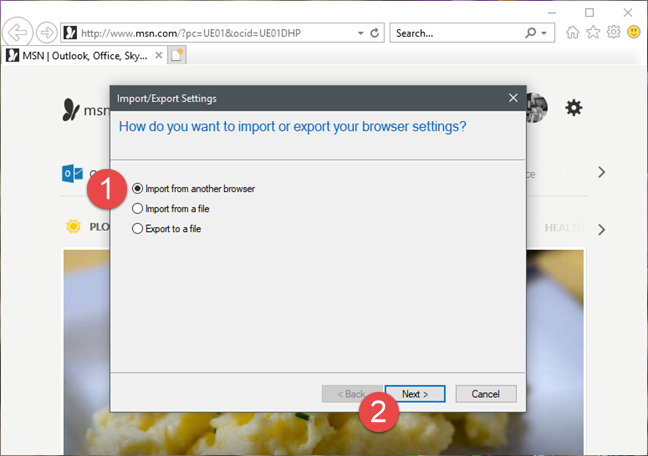
Ki kell választania, hogy melyik böngészőből kíván könyvjelzőket importálni. Kattintson(Click) vagy koppintson a megfelelő jelölőnégyzetre egy elem kiválasztásához a listában, majd kattintson vagy koppintson az Importálás(Import) gombra .
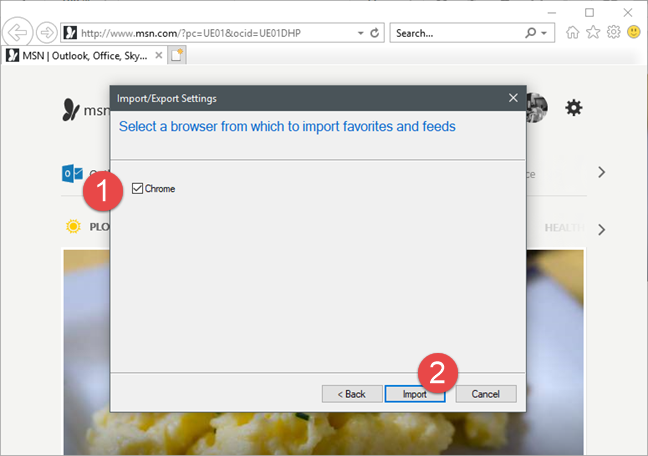
Meg kell jelennie egy megerősítő üzenetnek arról, hogy az importálás sikeres volt. Kattintson(Click) vagy érintse meg a Befejezés gombot(Finish) .

Kedvencek importálása fájlból az Internet Explorerbe(Internet Explorer)
A legjobb módja annak, hogy kedvenceit bármely másik böngészőből az Internet Explorerbe(Internet Explorer) importálja, ha fájlba exportálja őket abból a böngészőből, amelyről át szeretne váltani.
Ezután nyissa meg a Import/Export Settings varázslót az oktatóanyagban korábban bemutatott módon, válassza az „Importálás fájlból” lehetőséget("Import from a file") , majd kattintson vagy koppintson a Tovább(Next) gombra .

Most kiválaszthatja az importálni kívánt adattípust. A Kedvencek(Favorites) importálásához jelölje be a megfelelő jelölőnégyzetet, és kattintson a Tovább(Next) gombra .
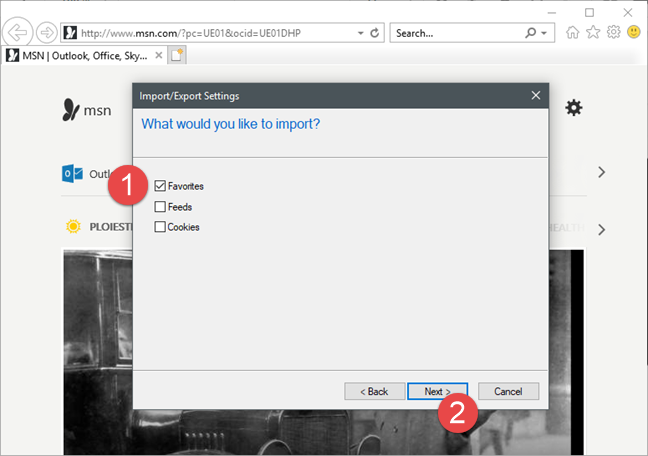
Ki kell választania egy másik böngészőből azt a HTML - fájlt, amelyben a kedvenceit tárolta. Beírhatja az elérési utat a megfelelő szövegmezőbe, vagy a Tallózás(Browse) gombbal átnézheti a fájlokat és mappákat, és kiválaszthatja azt. Ezután kattintson vagy koppintson a Tovább(Next) gombra a továbblépéshez.

Válassza ki a Kedvencek(Favorites) mappát az Internet Explorerből(Internet Explorer) , ahová az összes importált kedvencet át szeretné helyezni.
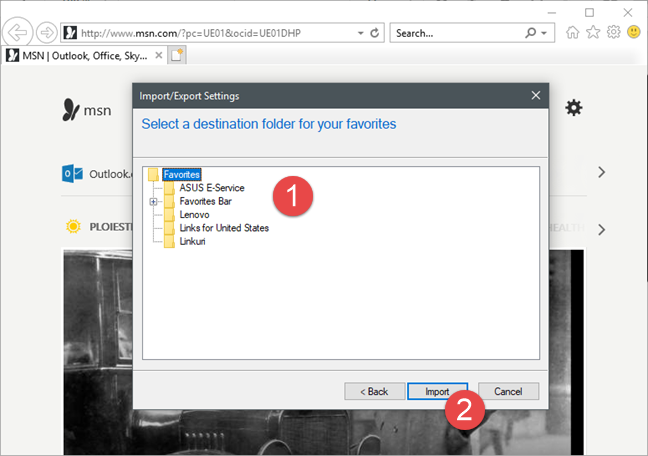
A folyamat befejezéséhez kattintson vagy koppintson az Importálás(Import) gombra.

Ekkor egy megerősítő üzenetnek kell megjelennie, amely tájékoztatja az adatok sikeres importálásáról. Az ablak bezárásához kattintson vagy koppintson a Befejezés(Finish) gombra .
Kedvencek exportálása fájlba az Internet Explorerből(Internet Explorer)
Dönthet úgy, hogy kedvenceit(Favorites) az Internet Explorer programból(Internet Explorer) fájlba exportálja, így importálhatja őket egy másik böngészőbe. Ehhez nyissa meg a Import/Export Settings varázslót a cikkben korábban bemutatott módon, és válassza az "Exportálás fájlba" lehetőséget.("Export to a file.")
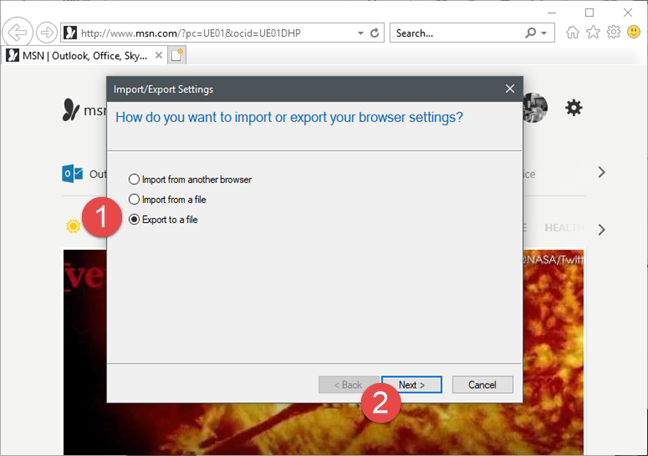
Ezután kiválaszthatja az exportálni kívánt adatokat. Az elérhető lehetőségek a következők: Kedvencek(Favorites) , Hírcsatornák(Feeds,) és Cookie(Cookies) -k . Jelölje be a Kedvencek lehetőséget(Favorites) , majd kattintson a Tovább(Next) gombra .
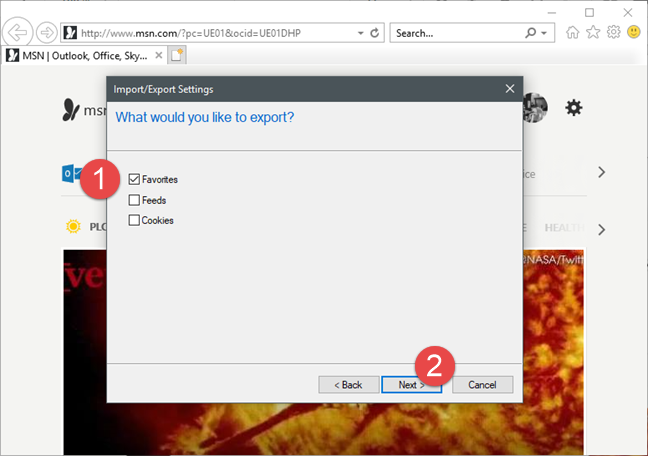
Most ki kell választania az exportálni kívánt kedvenceket tartalmazó mappákat. Ha az összes kedvencét exportálni szeretné, válassza ki a Kedvencek(Favorites) mappát a tetején, és kattintson vagy koppintson a Tovább(Next) gombra .
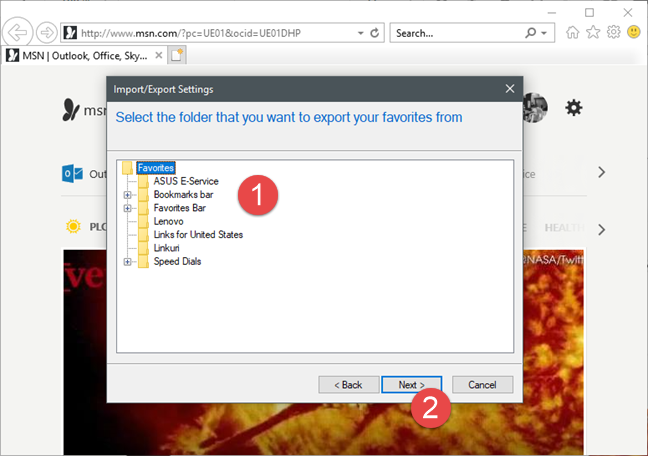
Válassza ki a helyet és a fájl nevét, ahová a kedvenceit menteni szeretné. Beírhatja a teljes elérési utat és a fájlnevet, vagy kattintson a Tallózás(Browse ) gombra , és válassza ki a helyet. A folyamat befejezéséhez kattintson vagy koppintson az Exportálás(Export) elemre .

Megjelenik egy megerősítő üzenet. Az ablak bezárásához kattintson vagy koppintson a Befejezés(Finish) gombra .

Kedvenceit(Favorites) a rendszer a kiválasztott helyen lévő HTML -fájlba menti, amelynek nevét megadta. Ezután a fájl segítségével importálhatja kedvenceit egy másik böngészőbe vagy egy másik számítógépre.
Következtetés
Amint az ebből az útmutatóból látható, könnyű importálni és exportálni könyvjelzőit az Internet Explorer programban(Internet Explorer) . Azonban azt szerettük volna, ha a Import/Export Settings varázsló automatikusan importálni tudja a kedvenceket az összes főbb böngészőből, nem csak a Google Chrome -ból . Szerencsére a HTML(HTML) -fájlokon keresztüli exportálás és importálás más böngészőkkel is jól működik. Ha bármilyen kérdése van a könyvjelzők Internet Explorerben történő importálásával vagy exportálásával kapcsolatban,(Internet Explorer,) ne habozzon feltenni az alábbi megjegyzések segítségével.
Related posts
Konfigurálja az Internet Explorer alkalmazás működését a Windows 8.1 rendszerben
Böngészési előzmények és adatok törlése az Internet Explorer alkalmazásból
Az Internet Explorer indítása az utolsó munkamenet lapjaival, vagy a bezárt lapok újbóli megnyitása
Az Internet Explorer 11 Windows-hoz letöltése és telepítése
9 módszer az Internet Explorer elindítására a Windows összes verziójában
Letöltések kezelése az Internet Explorer 11 alkalmazásban
A kedvencek sáv és a kedvencek központ megjelenítése az Internet Explorerben
Adja hozzá a Google-t, a DuckDuckGo-t vagy egy másik keresőmotort alapértelmezettként az Internet Explorer számára
Letöltések kezelése az Internet Explorer 9-ben
Internet Explorer 9 – Lapok megjelenítése külön sorban
Csatlakozás FTP-kiszolgálóhoz a Windows 10 rendszerben a File Explorerből -
Browser Wars: Az Internet Explorer 10 releváns böngésző?
5 módszer a dupla kattintásra egyetlen kattintással a Windows rendszerben
A legjobb 8-nak rendelkeznie kell Internet Explorer-bővítményekkel
Mik azok az Internet Explorer-bővítmények, és mit csinálnak?
A File Explorer nézeteinek profi használata a Windows 10 rendszerben -
Készítsen InPrivate vagy Incognito parancsikonokat a Firefox, Chrome, Edge, Opera vagy Internet Explorer böngészőhöz
Hogyan állíthat be több webhelyet kezdőlapként az Internet Explorer számára
3 mód a SmartScreen szűrő vagy a Windows Defender SmartScreen letiltására
Állítsa be az Internet Explorer kívánt verzióját alapértelmezettként a Windows 8.1 rendszerben
